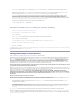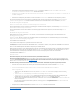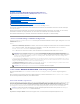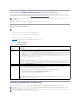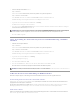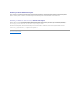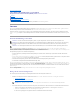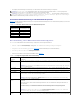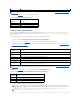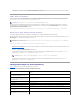Users Guide
4. Zwei Mauszeiger erscheinen im Viewer-Fenster:einerfürdasRemote- SystemundeinerfürdaslokaleSystem.SiekönnendurchAuswahlderOption
Einzel-Cursor unter Extras im iDRAC-KVM-MenüaufeinenEinzel-Cursor umschalten.
Video Viewer verwenden
Der Video Viewer ist eine Benutzerschnittstelle zwischen der Management Station und dem Managed Server, wodurch der Desktop des Managed Servers
sichtbar wird und die Maus- undTastaturfunktionenvonderManagementStationausgesteuertwerdenkönnen.WennSieeineVerbindungzumRemote-
System herstellen, wird der Video Viewer in einem separaten Fenster gestartet.
DerVideoViewerbietetdieMöglichkeitverschiedenerSteuerungseinstellungen,z.B.Maussynchronisierung,Snapshots,TastaturmakrosundZugriffauf
virtuelleDatenträger.UmweitereInformationenzudiesenFunktioneneinzusehen,wählenSieSystem® Konsole/Datenträger und klicken auf der Seite
KonsolenumleitungundvirtuellerDatenträger auf Hilfe.
Wenn Sie eine Konsolenumleitungssitzung starten und der Video Viewer angezeigt wird, ist es eventuell notwendig, die Mauszeiger zu synchronisieren.
Lokales Server-Video deaktivieren oder aktivieren
SiekönnendeniDRAC6sokonfigurieren,dassiDRAC-iKVM-VerbindungenüberdieiDRAC6-Webschnittstellenichtzulässigsind.
WennSiesicherstellenmöchten,dassSieexklusivenZugriffaufdieKonsoledesManagedServershaben,müssenSiedielokaleKonsoledeaktivierenunddie
Max.Sitzungen auf der Seite Konsolenumleitung auf 1 konfigurieren.
Wenden Sie zum Deaktivieren oder Aktivieren der lokalen Konsole das folgende Verfahren an:
1. ÖffnenSieaufIhrerManagementStationeinenunterstütztenWebbrowserundmeldenSiesichamiDRAC6an.WeitereInformationenfindenSieunter
Zugriff auf die Webschnittstelle".
2. Klicken Sie auf System® Konsole/Datenträger® Konfiguration.
3. UmdaslokaleVideoaufdemServerzudeaktivieren(auszuschalten),wählenSiedasKontrollkästchenLokales Servervideo aktiviert auf der Seite
Konfiguration ab, und klicken Sie dann auf Anwenden. Der Standardwert ist AUS.
4. UmdaslokaleVideoaufdemServerzuaktivieren(einzuschalten),wählenSiedasKontrollkästchenLokales Servervideo aktiviert auf der Seite
Konfiguration aus, und klicken Sie dann auf Anwenden.
HäufiggestellteFragenzurKonsolenumleitung
Tabelle10-6enthälteineListemithäufiggestelltenFragenundAntworten.
Tabelle 10-6.Konsolenumleitungverwenden:HäufiggestellteFragen
ANMERKUNG: Wird der Remote-Server ausgeschaltet, wird die Meldung Kein Signal angezeigt.
ANMERKUNG: Beim Deaktivieren (Ausschalten) des lokalen Videos auf dem Server sind der Monitor, die Tastatur und die Maus, die an die iDRAC-KVM
angeschlossen sind, weiterhin aktiviert.
ANMERKUNG: Wenn das lokale Servervideo EINGESCHALTET ist, dauert es 15 Sekunden, um es AUSZUSCHALTEN.
Frage
Antwort
Kann eine neue Remote-Konsolenvideositzung
gestartet werden, wenn das lokale Video auf
dem Server ausgeschaltet ist?
Ja.
Warumdauertes15Sekunden,umdaslokale
Video auf dem Server auszuschalten, nachdem
eine Aufforderung zum Ausschalten des lokalen
Videos erteilt wurde?
HierdurchwirdeinemlokalenBenutzerdieGelegenheitgegeben,Maßnahmendurchzuführen,bevordas
Video ausgeschaltet wird.
Gibt es beim Einschalten des lokalen Videos eine
Zeitverzögerung?
Nein. Sobald der iDRAC6 eine Aufforderung zum EinschaltendeslokalenVideoserhält,wirddasVideo
sofort eingeschaltet.
Kann der lokale Benutzer das Video auch
ausschalten?
Wenn die lokale Konsole deaktiviert ist, kann der lokale Benutzer das Video nicht ausschalten.
Kann der lokale Benutzer das Video auch
einschalten?
Wenn die lokale Konsole deaktiviert ist, kann der lokale Benutzer das Video nicht einschalten.
Werden beim Ausschalten des lokalen Videos
auch die lokale Tastatur und Maus
ausgeschaltet?
Nein.
Wird durch das Ausschalten der lokalen Konsole
auch das Video der Remote-Konsolensitzung
ausgeschaltet?
Nein, das Ein- oder Ausschalten des lokalen Videos ist von der Remote-Konsolensitzungunabhängig.